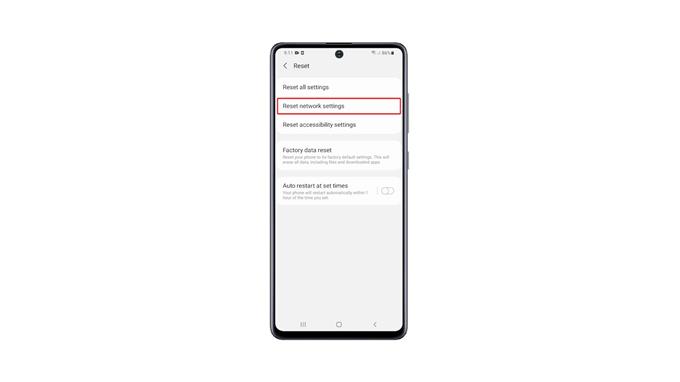سيوضح لك هذا البرنامج التعليمي كيفية إعادة تعيين إعدادات الشبكة على Samsung Galaxy A32 لجعل اتصالك بالإنترنت أكثر سلاسة أو لإصلاح أي مشكلة في الاتصال. يعد هذا الإجراء أحد أكثر الحلول فعالية التي يمكنك استخدامها لإصلاح مشكلات Wi-Fi أو Bluetooth أو بيانات الجوال. تابع القراءة لمعرفة المزيد.
قد تتسبب مشكلات الشبكة في فقد هاتفك للاتصال بالإنترنت وقد يكون ذلك مزعجًا عند حدوثه دون سابق إنذار. ولكن في معظم الأحيان ، تكون هذه المشكلات بسيطة جدًا بحيث يمكنك إصلاحها بسهولة.
في بعض الأحيان ، حتى إعادة التشغيل البسيطة يمكن أن تجعل هاتفك يعمل بشكل مثالي مرة أخرى. ومع ذلك ، هناك إجراء واحد ثبت أنه فعال للغاية في إصلاح المشكلات المتعلقة بالشبكة وهو إعادة تعيين جميع إعدادات الشبكة لجهازك.
إعادة تعيين إعدادات الشبكة على Galaxy A32
لاحظ أن القيام بهذا الإجراء سيؤدي إلى حذف اتصالات Wi-Fi و Bluetooth الموجودة في هاتفك. لذلك سيتعين عليك إعادة الاتصال بالشبكة أو الاقتران بأجهزة Bluetooth الخاصة بك بعد إعادة ضبط إعدادات الشبكة. إليك كيف تفعل ذلك:
1. اسحب لأسفل من أعلى الشاشة ، ثم انقر فوق رمز الترس.
2. قم بالتمرير لأسفل للعثور على الإدارة العامة ، وبمجرد العثور عليها ، انقر عليها.
3. ابحث عن إعادة تعيين في الجزء السفلي من الشاشة وانقر عليها.
4. انقر فوق إعادة تعيين إعدادات الشبكة.
5. اضغط على زر إعادة تعيين الإعدادات ، وأدخل قفل الأمان إذا طُلب منك ذلك.
6. أخيرًا ، انقر فوق الزر “إعادة تعيين” لمتابعة إعادة تعيين إعدادات الشبكة.
بعد القيام بذلك ، اسمح لهاتفك بإعادة الاتصال بشبكة Wi-Fi حتى تتمكن من الاتصال بالإنترنت ، أو قم بإقرانه بأجهزة Bluetooth الخاصة بك.
بقدر ما يتعلق الأمر بإعادة تعيين إعدادات الشبكة ، فهذه هي الطريقة التي يتم بها ذلك.
نأمل أن يكون هذا الفيديو التعليمي البسيط مفيدًا.
يرجى دعمنا من خلال الاشتراك في قناة يوتيوب لدينا. شكرا للقراءة!